Anuncio
Después de pasar semanas buscando una solución de por qué Google Calendar se negó a sincronizar ciertos calendarios con iOS, resulta que hay un par de soluciones para lo que es un problema bastante común.
Algunas personas encuentran que sus calendarios no se sincronizarán en absoluto, otras tienen problemas para que aparezcan nuevos eventos, y tuve un problema peculiar en el que solo aparecían ciertos calendarios compartidos. Esperemos que al final de este artículo, Google Calendar funcione bien con sus juguetes con pantalla táctil.
Primero lo primero: visibilidad
Una de las razones más comunes por las que sus calendarios pueden no aparecer es porque no los ha habilitado en su aplicación iOS Calendar. Puede parecer algo simple de notar, pero vale la pena comprobarlo antes de sumergirse y comenzar a cambiar la configuración cuando realmente no lo necesite.
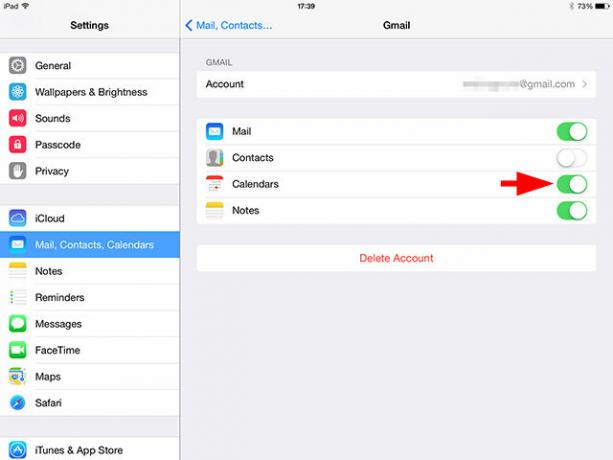
Abre el Configuraciones aplicación y navegue a Correo, contactos, calendarios, luego seleccione su cuenta de Google. Desea asegurarse de que la opción Calendarios esté habilitada en este menú; si no lo está, ha encontrado al culpable (pero siga leyendo, por si acaso).
Luego abra el Calendario aplicación y toque el Calendarios botón en la parte inferior de la pantalla. Aparecerá un menú que muestra todos los calendarios que se están enviando actualmente a su dispositivo. Si observa que ciertos calendarios no están marcados, hágalo y se agregarán a su calendario visible. También puede "tirar para actualizar" este menú, lo que obliga a iOS a buscar nuevas incorporaciones en su cuenta de Google.
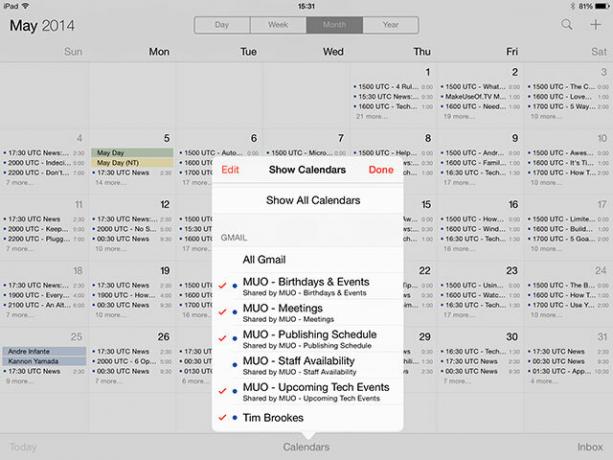
Si encuentra que el calendario que desea no está marcado, acaba de encontrar su problema: se estaba sincronizando todo el tiempo, simplemente estaba oculto. Este menú es útil para desactivar Calendarios no críticos si tiene un horario particularmente dinámico.
Empujar calendarios de Google a iOS
Mi problema no era el caso del Calendario de Google (compartido) que no quería que fuera visible en mi dispositivo, simplemente se negaba a aparecer en la aplicación Calendario. Esto apuntó a un problema por parte de Google, pero cuando lo revisé desde la web todo parecía estar bien. No había ninguna sugerencia de que mis calendarios compartidos no estábamos siendo empujado a mi dispositivo, y no había ninguna opción para habilitarlo aparentemente.
A pesar de buscar en la documentación de ayuda, me perdí un enlace muy importante que terminé encontrando en la sección de comentarios de una larga lista de artículos que busqué para tratar de resolver el problema. Debe especificar qué calendarios se envían a su dispositivo usando Configuración de sincronización de Google Calendar, que está extrañamente ausente de la interfaz web principal de Google Calendar.
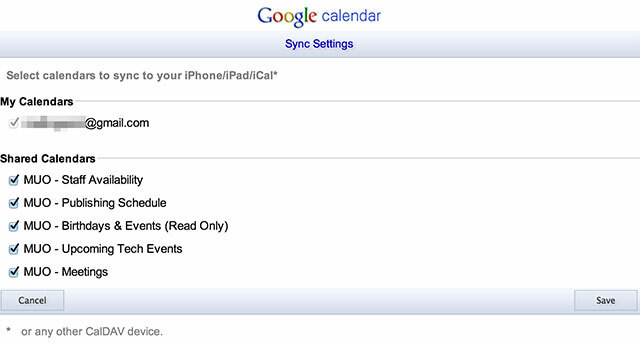
Lo hice desde mi navegador de escritorio y noté que todos los calendarios que no aparecían en mi iPhone o iPad estaban desmarcados. Google recomienda hacer esto desde el dispositivo en sí, pero no tuve problemas para hacerlo desde Chrome mientras estaba conectado a la cuenta correspondiente. Después de verificar todo, regrese a su aplicación Calendario, presione Calendarios, tire hacia abajo para actualizar y cualquier calendario ausente debería aparecer.
Esto resolvió mi problema, y bien puede resolver el tuyo, pero siempre hay un paso más que tomar.
Medidas más drásticas
Si ha probado las dos técnicas mencionadas anteriormente y sus calendarios aún no funcionan, es hora de tomar medidas más drásticas. Esto esencialmente implica eliminar su cuenta en Configuraciones > Correo, contacto, calendarios tocando el rojo aterrador Borrar cuenta botón debajo de la configuración de su cuenta de Google.
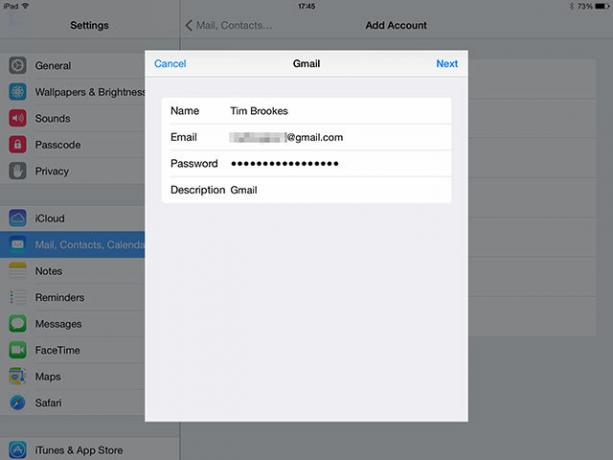
Al volver a agregar su cuenta, asegúrese de usar una nueva contraseña específica de la aplicación si está utilizando la verificación en dos pasos ¿Qué es la autenticación de dos factores y por qué debe usarla?La autenticación de dos factores (2FA) es un método de seguridad que requiere dos formas diferentes de demostrar su identidad. Se usa comúnmente en la vida cotidiana. Por ejemplo, pagar con tarjeta de crédito no solo requiere la tarjeta, ... Lee mas (y deberías ser Bloquee estos servicios ahora con autenticación de dos factoresLa autenticación de dos factores es la forma inteligente de proteger sus cuentas en línea. Echemos un vistazo a algunos de los servicios que puede bloquear con mayor seguridad. Lee mas ), como algunos comentaristas han reflexionado que esta es una causa principal. Esto es particularmente cierto para los usuarios que regresan después de restaurar sus iPhones desde una copia de seguridad.
Puede configurar una nueva contraseña específica de la aplicación en su Configuración de seguridad de la cuenta de Google - asígnele un nombre descriptivo y elimine el antiguo mientras esté allí. Después de verificar sus credenciales, su Google Calendar debe ser enviado a su dispositivo (siempre que verifique Calendarios caja durante la configuración).
¿Funcionó?
Si sus calendarios aún no aparecen, revise la configuración de visibilidad y Configuraciones de sincronización según lo anterior. Si ellos todavía no está allí, inicie sesión en su cuenta desde un navegador de escritorio y confirme que existen en la versión web.
De lo contrario, puede consultar nuestra guía sobre sincronizando Google Calendar con tu iPhone Cómo sincronizar Google Calendar con tu iPhone¿Desea sincronizar Google Calendar con un iPhone y administrar su tiempo de manera eficiente? Siga estos pasos para estar al tanto de sus eventos. Lee mas una vez más para asegurarte de que tienes todo bien. También hemos visto Cómo sincronizar un calendario de Outlook con tu iPhone La mejor manera de sincronizar un calendario de Outlook con tu iPhone¿Necesita sincronizar su calendario de Outlook con su iPhone? Aquí se explica cómo hacerlo, incluido el uso de la aplicación Outlook para iPhone. Lee mas .
Tim es un escritor independiente que vive en Melbourne, Australia. Puedes seguirlo en Twitter.


